A estabilidade da conexão com a internet nem sempre é garantida, e interrupções inesperadas durante o download de arquivos extensos podem ser bem incômodas. Felizmente, o Google Chrome oferece a capacidade de retomar downloads interrompidos, evitando que você precise começar do zero.
Como Retomar Downloads Através do Gerenciador do Chrome
O Chrome possui um gerenciador de downloads integrado que organiza e exibe todos os seus downloads, incluindo os que estão em andamento, os que falharam, foram cancelados e os já concluídos. Este gerenciador é aberto em uma aba separada e mostra uma lista completa dos arquivos que você já baixou utilizando o Chrome.
Importante: É essencial saber que alguns sites podem não permitir a retomada de um download se ele não foi finalizado na primeira tentativa. Determinados servidores web não mantêm o registro da sua requisição de download, o que significa que o processo terá que ser reiniciado.
Para acessar o gerenciador de downloads, digite chrome://downloads na barra de endereço e pressione Enter. Outra opção é usar o atalho Ctrl + J no Windows ou Command + J no macOS.
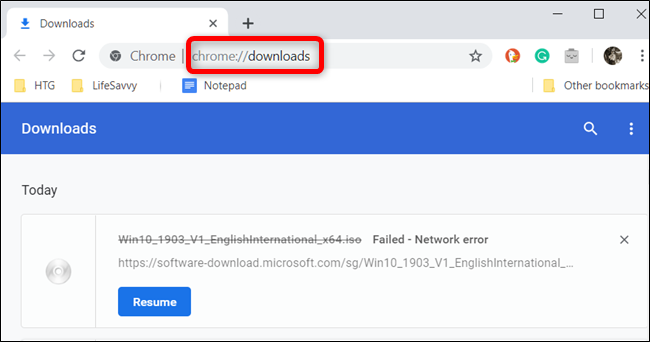
Na lista exibida, localize o download que falhou e clique no botão “Retomar”.
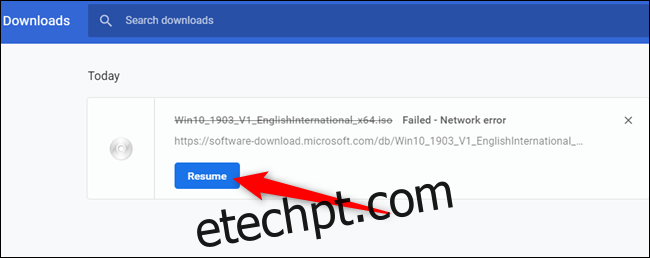
Se tudo ocorrer normalmente, o download será retomado exatamente do ponto em que foi interrompido, antes da sua desconexão.
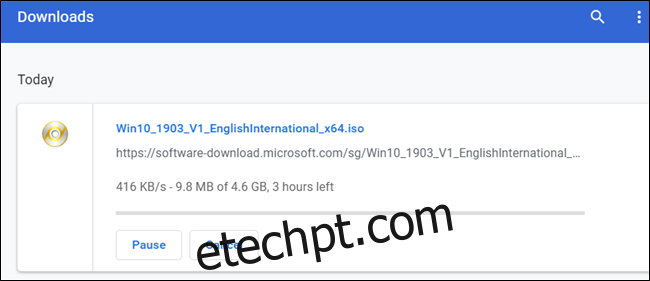
Retomando Downloads Com o WGet
Se o método anterior não funcionar, existe outra alternativa que você pode tentar. Essa alternativa envolve o uso da linha de comando e um software gratuito chamado WGet. É necessário ter o arquivo parcialmente baixado para que funcione. Embora a linha de comando possa parecer um pouco intimidadora para alguns, iremos guiá-lo passo a passo para que você consiga realizar o procedimento sem dificuldades.
WGet é um software de código aberto, parte do projeto GNU, disponível para Linux, macOS e Windows, usado para recuperar arquivos da internet. É uma ferramenta de linha de comando que permite a retomada de downloads interrompidos diretamente dos servidores web.
Acesse a página de download do WGet e escolha o pacote adequado para seu sistema operacional. Para este guia, usaremos a versão para Windows, mas o processo será similar em outros sistemas operacionais.
Após o download do WGet, instale ou extraia os arquivos para uma pasta de fácil acesso. Como o foco principal é a retomada de downloads do Chrome, e o software precisa do arquivo parcialmente baixado, é recomendado colocar a pasta na pasta padrão de downloads do Chrome para facilitar.
Abra o gerenciador de downloads pressionando Ctrl + J (Windows) ou Command + J (macOS), encontre o arquivo desejado, clique com o botão direito sobre o link de origem e escolha “Copiar endereço do link”.
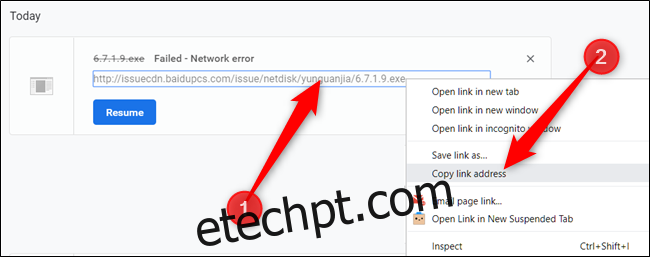
Agora, clique em “Mais” (os três pontos verticais) e selecione a opção “Abrir pasta de downloads”.
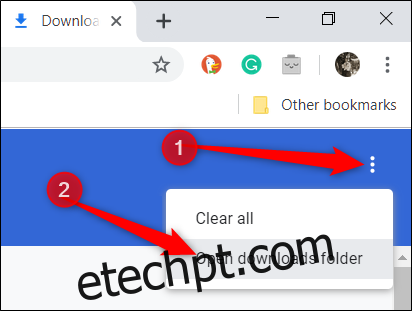
Localize o arquivo, clique com o botão direito e selecione “Renomear”.
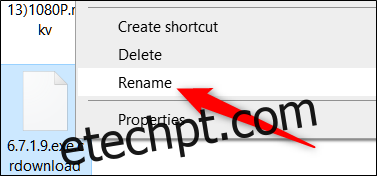
Remova a extensão “.crdownload” que se encontra no final do nome do arquivo e pressione a tecla Enter.
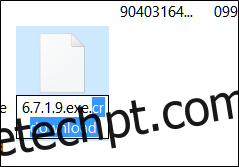
Às vezes, o Chrome pode nomear o download como “Unconfirmed.crdownload”. Caso isso aconteça, você precisará renomear o arquivo inteiro, usando o nome original do arquivo, que você encontra no URL da fonte copiada anteriormente. Por exemplo, se o seu URL for http://website.com/your/file/here/6.7.1.9.exe, o nome do arquivo será “6.7.1.9.exe”.
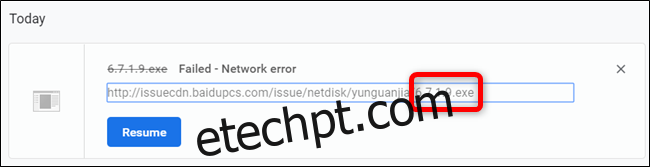
Uma janela será exibida informando que o arquivo pode se tornar inutilizável ao alterar a extensão. Clique em “Sim”.
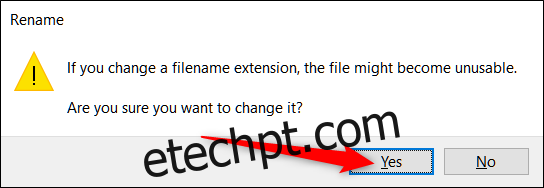
Agora, abra o Prompt de Comando (no Windows) ou o Terminal (no macOS) e navegue até a pasta de downloads (por exemplo, C:\Usuários\SeuUsuário\Downloads), onde o arquivo renomeado e o executável WGet extraído estão localizados. Digite o comando wget -c <endereço_do_download_do_arquivo>. Ele deverá ser similar a este:
wget -c http://source.website.com/incompleteFile.exe
Pressione Enter, e se o servidor permitir, o download será retomado do ponto onde parou no Chrome. Caso contrário, o download será iniciado novamente.
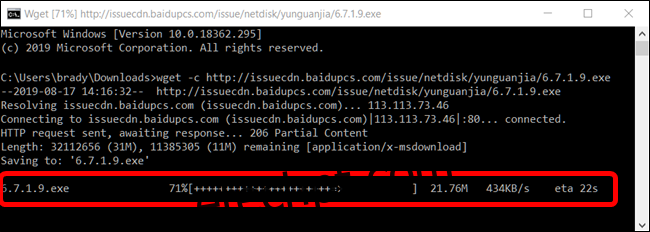
Quando o download for concluído, você pode fechar o Prompt de Comando ou Terminal e abrir o arquivo como faria normalmente se o download tivesse sido finalizado na primeira vez.